Книга: SAP R/3 Системное администрирование
16.2.3. Специальные настройки свойств
16.2.3. Специальные настройки свойств
На следующем шаге настройки (Customization) необходимо настроить заранее заданные свойства объектов и атрибутов, чтобы отразить специальные системные требования. Оптимальным способом для этого является тонкая настройка собственных мониторов; если будут использоваться предоставленные стандартные мониторы, то также можно реализовать пользовательские настройки.
Properties в МТЕ делятся на следующие области, которые имеют различные значения в зависимости от типа используемого МТЕ.
Общие свойства
Можно определить следующие свойства в области General:
? Описание и вывод текста, который будет выводиться в мониторе, когда возникает сигнал, как комбинация класса сообщения и номера сообщения.
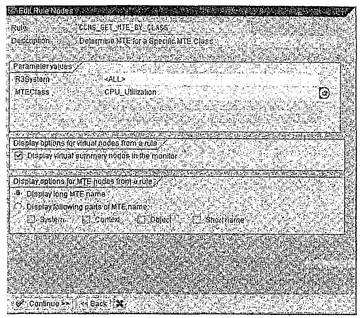
Рис. 16.6. Монитор на основе правил
? Видимость для групп пользователей в зависимости от полномочий пользователя (до Basis Release 4.6B).
Можно определить различные уровни областей для мониторинга, подробного анализа и представления разработчика.
? Настройки для свойств монитора
Эти настройки включают вес или важность настройки, максимальное число сигналов соответствующего типа для сохранения и ограничения для включения сигнала.
Методы
Каждому МТЕ можно присвоить до трех методов в области Methods. Функциональные модули, отчеты, URL или транзакции можно использовать в качестве методов. Также возможны команды на уровне операционной системы при условии, что они были определены как внешние команды (см. главу 9).
Определены следующие различные методы (см. рис. 16.7):
? Метод сбора данных
Метод сбора данных является инструментом, который поставляет значения контролируемым атрибутам, присвоенным в конечной инстанции. Необходимо различать активные и пассивные сборщики данных; только пассивные сборщики данных определяются и конфигурируются в архитектуре мониторинга. Наиболее важной спецификацией является частота, с которой собираются новые значения. Активные сборщики данных запускаются непосредственно контролируемыми приложениями и не контролируются Монитором сигналов (Alert Monitor). Данные сообщаются с нерегулярными интервалами, на которые невозможно влиять. Всем MTS уже присвоены по умолчанию методы сбора данных. Метод сбора данных <No Method> описывает активный сборщик данных, который невозможно модифицировать.
? Метод анализа
Метод анализа определяет, какое действие будет включаться для более подробного исследования проблемы, которая выводится в мониторе. Например, действие для МТЕ для мониторинга качества буфера R3BufferSpaceUsed, состоит в выводе анализа ?Buffer Load.
? Метод автоматического реагирования
Эти инструменты могут отвечать на включенный сигнал, например, посылая сообщение. В стандартных наборах мониторов не определены никакие методы автоматического реагирования. Если желательно использовать методы автоматического реагирования, необходимо определить их самостоятельно.
Прежде чем можно будет использовать отчет, функциональный модуль, URL или транзакцию в качестве метода, необходимо зарегистрировать соответствующий объект как метод и присвоить ему имя метода. Для этого запустите ?Monitoring: Properties and Methods и выберите Methods • Create New Method. Во время определения метода выясняют, какой тип метода вовлечен (сбор данных, анализ, автоматическое реагирование) и как он будет выполняться (вручную, в диалоговом или в фоновой режимах). Можно также присвоить параметры. Обзор Methods • Definitions содержит все доступные в системе методы, включая заранее сконфигурированные методы автоматического реагирования, которые можно использовать при необходимости. Например, шаблоны для отправки сообщений уже предоставлены SAP. Системный администратор может создавать новые инструменты и интегрировать их в системы mySAP в любое время. Можно написать программу АВАР, которая включает определенное действие в системе, когда возникает некоторая проблема.
Свойства производительности, статуса и журнала
Самый нижний уровень в дереве мониторинга содержит атрибуты мониторинга. Этим атрибутам мониторинга присвоены дополнительные пороговые значения (в наиболее широко понимаемом определении) в окне Properties. Определения пороговых значений различаются в зависимости от типа используемого свойства монитора:
? Атрибуты производительности
Сигнал включается, как только данные превышают сконфигурированное пороговое значение или падают ниже его. Пороговые значения активно используются при измерении производительности; в данном случае это понимается как мониторинг ResponseTime в МТЕ Dialog (см. рис. 16.8).
? Атрибуты статуса
Одним из примеров использования атрибута статуса для порождения сигнала является появление сообщения об ошибке в определенном компоненте, таком как задача обновления (см. рис. 16.9).
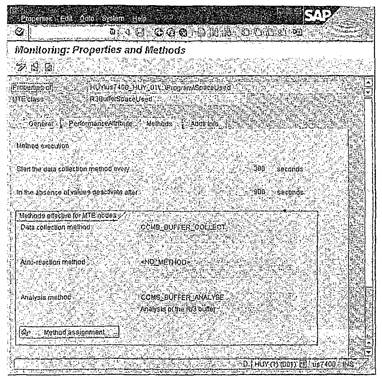
Рис. 16.7. Присвоение метода
? Атрибут журнала
Если в файле журнала системного компонента ищется некоторая строка, то появление этого текста также может включать сигнал. Можно использовать фильтры для определения дополнительных ограничений.
Необходимо особо внимательно конфигурировать пороговые значения. Если эти значения сконфигурированы слишком строгими и нарушаются во время обычной работы системы mySAP, то будут постоянно включаться красные сигналы. Система будет включать сигнал для состояния, которое в действительности является нормальным. И наоборот, пороговые значения могут быть сконфигурированы настолько слабыми, что никогда не будут нарушаться, фальсифицируя также сигналы Монитора сигналов — даже если ситуация достигнет критического уровня, цвет монитора не будет изменяться, чтобы указать на наличие проблемы. Поэтому, если возможно, необходимо сконфигурировать пороговые значения таким образом, чтобы все сигналы светофора были зелеными при нормальной работе системы. Выделяйте только те состояния, что отклоняются от нормы. Поскольку может оказаться трудно определить соответствующие пороговые значения во время начальной фазы реализации системы mySAP, то лучше использовать сначала значения по умолчанию, заданные SAP, или оценить свои собственные значения.
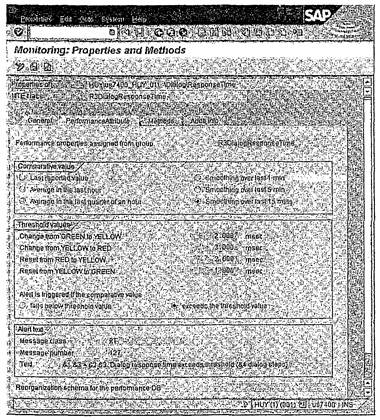
Рис. 16.8. Определение порогового значения
Дополнительная информация
Последний человек, изменивший объект, записывается в свойстве Additional Information.
Можно сконфигурировать настройки обоих атрибутов самостоятельно и (более просто) их структур более высокого уровня. Чтобы изменить пороговое значение определенного атрибута, выполните следующее:
1. Выберите требуемый атрибут в ?Alert Monitor и выберите Properties.
2. Переключитесь из режима вывода в режим изменений и модифицируйте требуемые свойства.
3. Выберите Edit • Properties • Use for individual MTE, чтобы сохранить измененные свойства только для выбранного элемента.
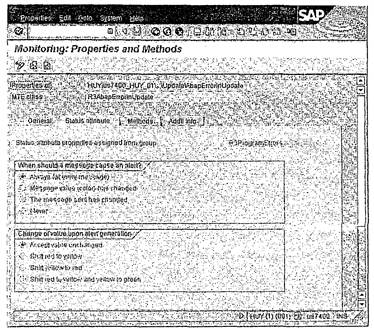
Рис. 16.9. Свойство атрибута статуса
Поскольку многие элементы дерева мониторинга имеют похожие свойства, можно заметить, что при тонкой настройке МТЕ настройкой по умолчанию для обслуживаемых свойств является весь класс МТЕ или группа атрибутов.
Классы МТЕ
Чтобы упростить администрирование, элементы дерева мониторинга с аналогичными физическими и логическими свойствами объединяются вместе в классы МТЕ. Класс МТЕ R3BufferHitRatio, например, объединяет все МТЕ, которые описывают качество буфера. Поэтому вместо присваивания метода анализа ?Buffer Load каждому МТЕ, можно выбрать атрибут класса для реализации изменения во всех МТЕ этого класса.
Группы атрибутов
Группы атрибутов характеризуют общие пороговые значения для генерации сигналов для выбранного типа объектов.
Варианты свойств
Может также оказаться полезным определить комбинацию присвоений методов, определений пороговых значений и общих свойств как вариант свойств. Например, системное поведение во время выполнения обновления или согласования отличается от нормального системного состояния, и может понадобиться реализовать различные процедуры автоматического реагирования для автоматического мониторинга ночью или днем. Можно создавать различные варианты свойств для различных ситуаций и активировать эти варианты вручную или автоматически (например, когда переключается операционный режим). Чтобы создать собственный новый вариант свойств, действуйте следующим образом:
1. Запустите ?Monitoring: Properties and Methods.
2. Выберите Properties • Variants • Create.
3. Можно выбрать существующий вариант в качестве порождающего варианта; свойства, которые не определены в порожденном варианте, копируются из порождающего варианта.
4. Введите имя варианта.
Можно также скопировать и изменить один из существующих вариантов:
1. Запустите ?Monitoring: Properties and Methods.
2. Выберите Properties • Variants • Create.
3. Будет выведена подборка свойств, которые можно скопировать.
4. Введите имя варианта.
Активируйте новый вариант, используя Variant • Activate. Новый вариант теперь сгенерирован и активирован. Все настройки Customizing, которые определяются в дальнейшем, будут автоматически присваиваться варианту свойств. Можно легко вернуться к значениям SAP по умолчанию, переключаясь на вариант свойств SAP-DEFAULT. Можно обслуживать несколько вариантов свойств, чтобы легко и быстро адаптировать мониторы к специальным ситуациям. Можно также переносить варианты свойств: если был создан и протестирован удовлетворительный вариант свойств в одной системе mySAP, то можно перенести этот вариант в любую другую систему mySAP. Для этого выберите ?Monitoring: Properties and Methods • Properties Variants • Variant Overview. Выберите необходимый вариант и выполните Variant • Transport.
Чтобы присвоить вариант свойств операционному режиму, выберите ?Maintain Operation Mode • Operation Mode • Change и введите вариант свойств.
- 16.1. Монитор сигналов
- 16.1.1. Основы
- 16.1.2. Компоненты
- 16.1.3. Техническая реализация
- 16.2. Настройка монитора сигналов
- 16.2.1. Интегрирование удаленных систем
- 16.2.2. Создание мониторов и наборов мониторов, зависимых от заказчика
- 16.2.3. Специальные настройки свойств
- 16.3. Анализ мониторов сигналов
- 16.4. Примеры настройки
- 16.4.1. Анализ файла журнала
- 16.4.2. Метод автоматического реагирования: Отправка почты
- 16.4.3. Фильтрация системных журналов
- 16.5. Советы
- 16.6. Транзакции и пути доступа меню
- 16.7. Дополнительная документация
- 16.8. Контрольные вопросы
- 16.4. Примеры настройки
- 11.2. СВОЙСТВА ПРОГРАММНОГО ОБЕСПЕЧЕНИЯ
- 4. Свойства унарных операций
- 3. Свойства бинарных операций
- 2.5.3. Настройки панели задач и меню Пуск
- Специальные символы
- 7.8. Специальные вопросы
- Ключевые свойства форм
- Описание программы настройки BIOS
- Настройки по умолчанию
- Настройки чипсета в BIOS
- Настройки ЦП




